Spotify-Songs kostenlos als MP3 speichern mit TuneFab Online Converter!

Bitte warten . . .
Möchten Sie Ihre DJ-Skills mit der riesigen Musikbibliothek von Spotify mixen? In unserem aktuellen Guide für 2025 zeigen wir Ihnen, wie Sie Virtual DJ mit Spotify mixen können, um atemberaubende Mixes zu kreieren – ganz ohne teure Track-Käufe! Ob für House-Partys, Chillout-Sessions oder Hip-Hop-Events: Mit den neuesten Tools und Tricks wird Ihr Set zum Highlight. Erfahren Sie jetzt, wie Sie legal und effizient Spotify mit Virtual DJ mixen, welche Alternativen es gibt und worauf Sie achten müssen. Legen Sie auf und mixen Sie los!
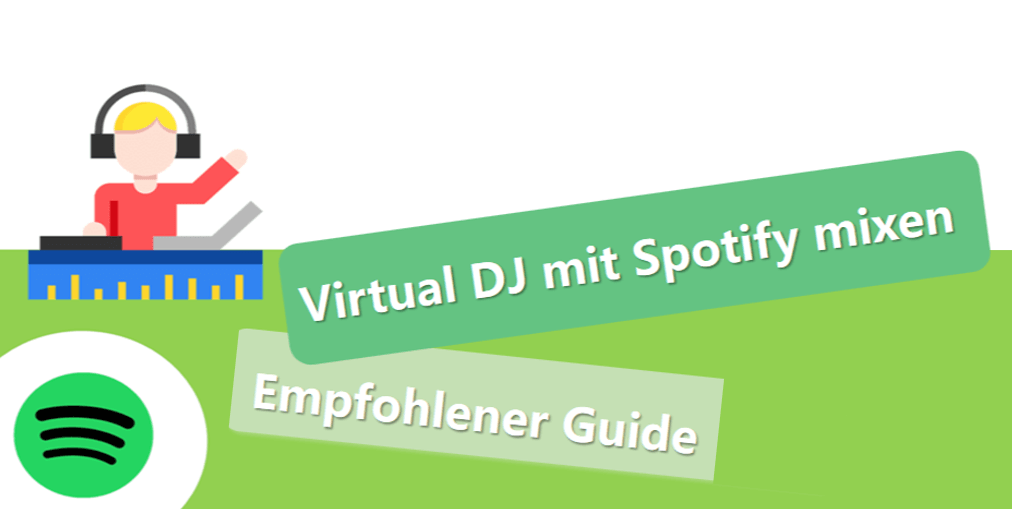
Nicht verpassen:
Aktuell unterstützt Spotify keine direkte Integration mit DJ-Software wie Virtual DJ – die Plattform verbietet aus lizenzrechtlichen Gründen das Streaming in externen Programmen. Aber es gibt eine Lösung: Sie können Spotify-Tracks mit speziellen Tools (z. B. TuneFab) als lokale Dateien aufnehmen oder in kompatible Formate (MP3/WAV) konvertieren und diese anschließend in Virtual DJ importieren. Wichtig: Nutzen Sie dies nur für private Mixes!
Auch wenn es keinen direkten Zugang zwischen Spotify und Virtual DJ gibt, haben wir Methoden, um Spotify zu Virtual DJ hinzuzufügen. TuneFab Spotify Music Converter ist der ultimative Downloader und Konverter für Spotify Musik. Es ermöglicht Ihnen, Songs, Playlists, Album und Podcasts von Spotify herunterzuladen und sie mit hoher Qualität in MP3, M4A und anderen Formaten zu speichern. Darüber hinaus kann TuneFab den DRM-Schutz von Spotify kinderleicht entfernen, sodass Titel dauerhaft lokal gespeichert werden können. Das ist ideal für Offline-Wiedergabe oder die Nutzung in DJ-Programmen wie Virtual DJ!
Hauptfunktionen von TuneFab Spotify Music Converter:
Jetzt zeigen wir Ihnen, wie Sie mit TuneFab Spotify Songs für Virtual DJ konvertieren können:
Schritt 1. Downloaden und installieren Sie TuneFab Spotify Music Converter auf Ihrem Computer.
Schritt 2. Starten Sie dann das Programm und wählen Sie Spotify auf der Hauptseite.

Schritt 3. Sie können wählen, ob Sie sich bei Ihrem Spotify-Konto anmelden möchten. Wenn Sie sich bei Ihrem Spotify-Konto anmelden, steigt die Wahrscheinlichkeit einer erfolgreichen Konvertierung erheblich. Keine Sorge, Ihr Konto ist absolut sicher.
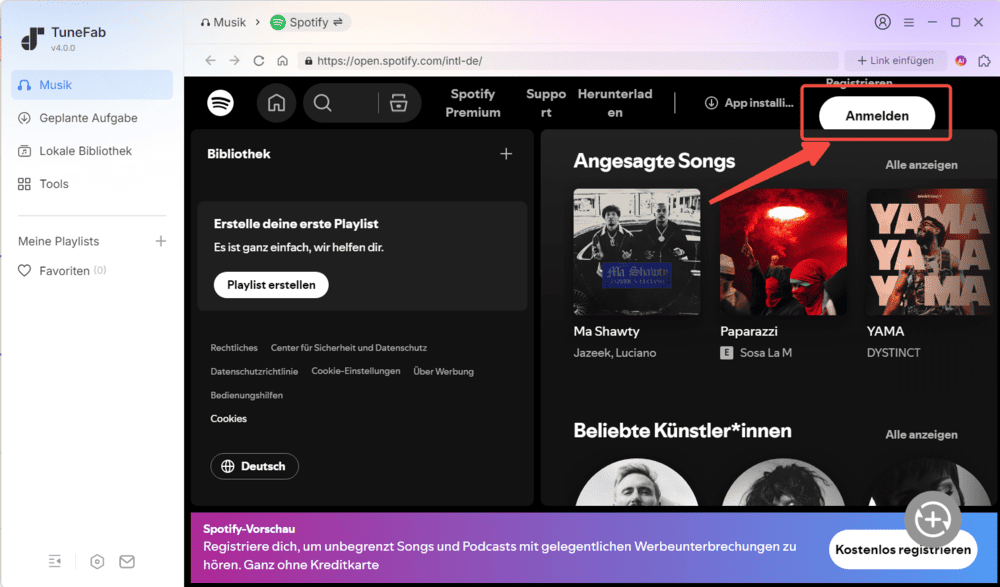
Schritt 4. Suchen Sie den Spotify-Song, das Album oder die Playlists und klicken Sie auf das Pluszeichen oder „Für Konvertieren hinzufügen“, um es der Downloadliste hinzuzufügen.
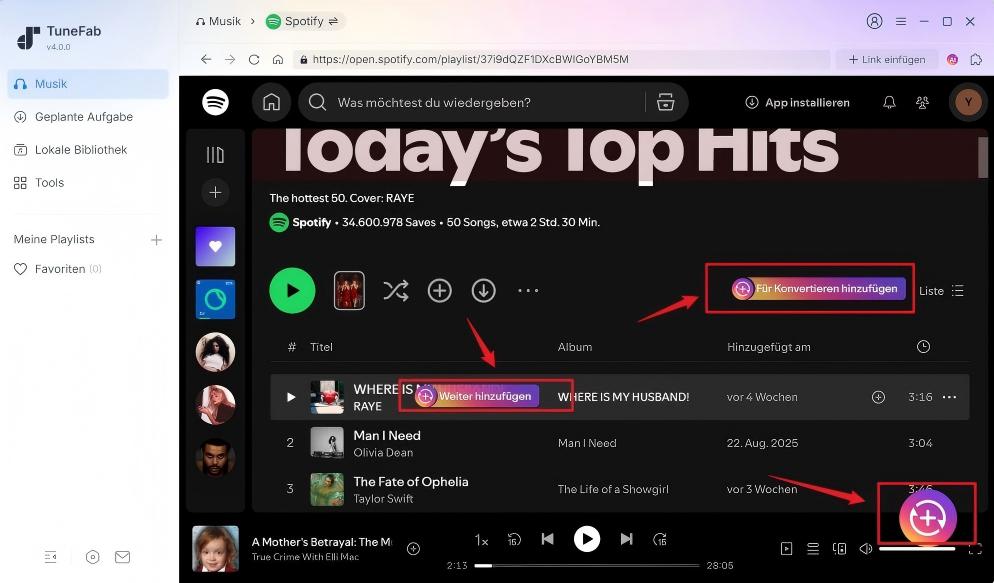
Schritt 5. Jetzt klicken Sie auf „Jetzt Konvertieren“. So startet die Umwandelung. In einigen Sekunden werden Ihre Lieblingslieder auf Ihrem Computer speichern.
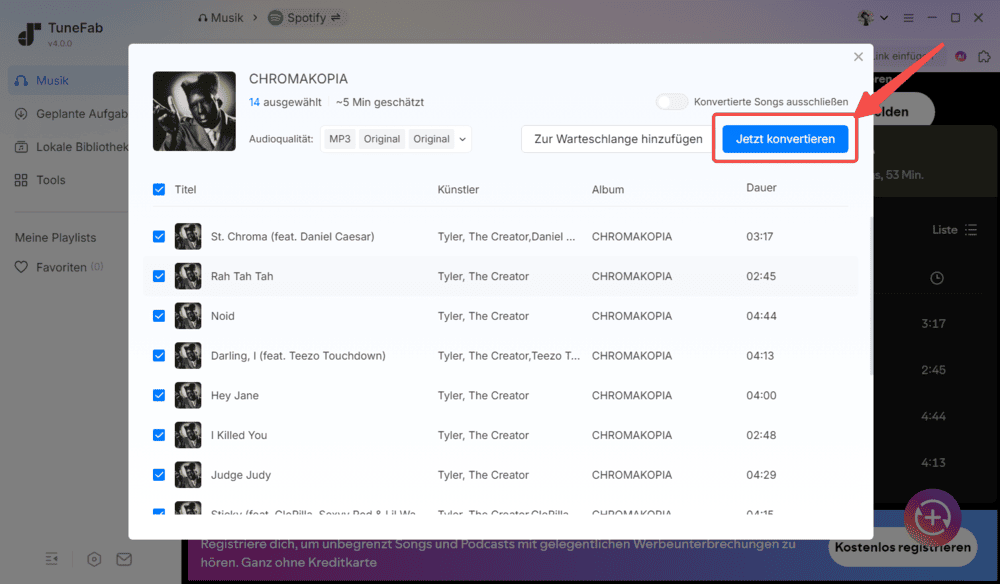
Jetzt wird Ihre Spotify Musik mit den einfachen Schritten oben auf Ihren Computer heruntergeladen. Als nächstes übertragen Sie einfach die heruntergeladenen Spotify Songs auf Virtual DJ.
Mehr erfahren:
Wenn Sie ein Mac-System verwenden, können Sie TuneFab verwenden, um Spotify-Musik wie folgt herunterzuladen: [Tutorial] Spotify auf dem Mac downloaden – Alle OS-Versionen
Nachdem Sie Musik von Spotify mit TuneFab Spotify Music Converter heruntergeladen und gespeichert haben, können Sie sie zur Virtual DJ Musikbibliothek hinzufügen. Es unterstützt die Wiedergabe von Songs aus Ihrem Computerspeicher, iTunes sowie Ihrer Festplatte.
Lesen Sie weiter und erfahren Sie, wie Sie Virtual DJ mit Spotify Musik importieren:
Schritt 1. Installieren Sie Virtual DJ auf Ihrem Computer und führen Sie das Programm aus.
Schritt 2. Gehen Sie zum Menü „Lokale Musik“. Hier können Sie die heruntergeladene Spotify Audiodateien von Ihrem Computer in diesem Programm importieren.
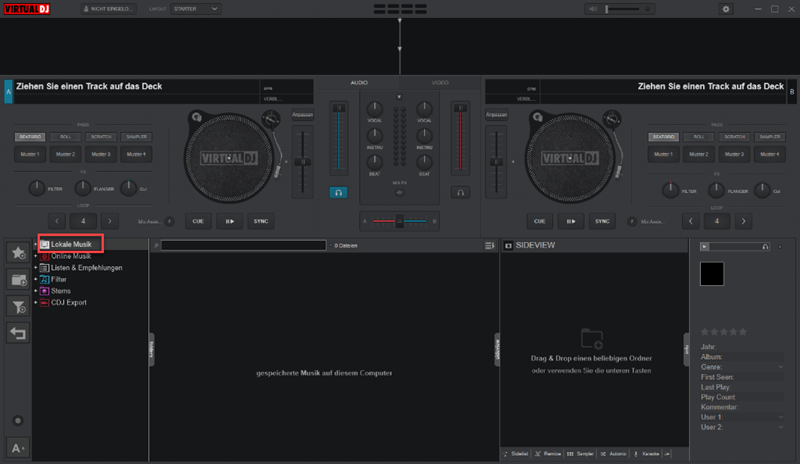
Schritt 3. Ziehen Sie die konvertierte Musik aus Ihrem Ausgabeordner und ziehen Sie das Audio Track auf das A-Deck von Virtual DJ ab. Dann können Sie mit Virtual DJ Spotify Songs mischen.
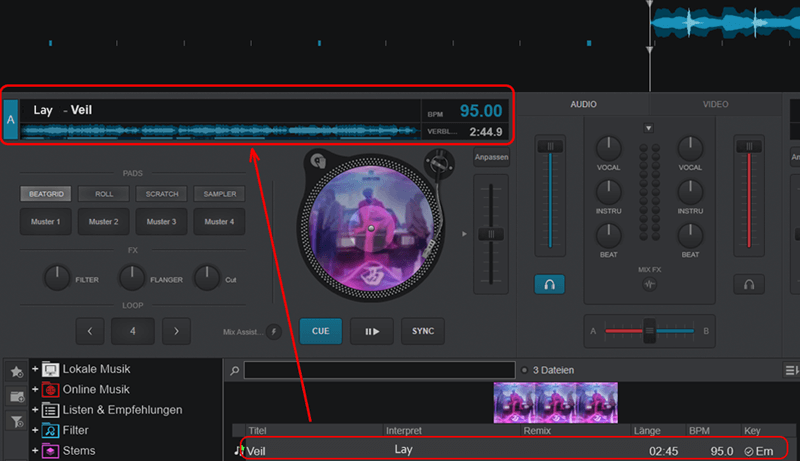
Tipp:
Wenn Sie eine Spotify Playlist mit Virtual DJ verwalten möchten, können Sie unter der Option „Listen und Empfehlungen“ eine neue Playlist dafür erstellen. Danach können Sie Ihre Lieblingssongs in diese Liste hinzufügen.
Auch wenn Sie Virtual DJ nicht mit Spotify verbinden können, lassen sich ähnliche Effekte durch automatisches Mixing erreichen. Hier sind die Schritte:
Schritt 1. Öffnen Sie die Spotify-App und tippen Sie auf das Profil-Bild.
Schritt 2. Wählen Sie „Einstellungen und Datenschutz“ und dann auf „Wiedergabe“.
Schritt 3. Finden Sie die Option „Automix“ und schalten Sie diese ein.
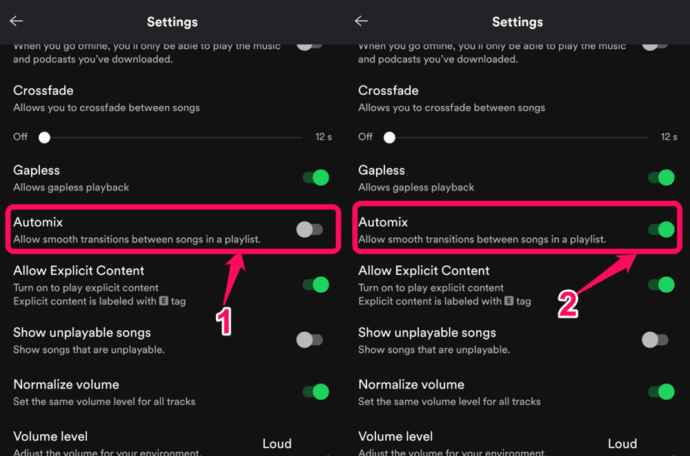
Spotify hat außerdem den AI DJ eingeführt, der künstliche Intelligenz nutzt, um personalisierte Playlists zu erstellen und zu kommentieren. Für alle, die tiefer in die DJ-Welt eintauchen möchten, gibt es externe Softwarelösungen wie Offtrack, VirtualDJ und djay Pro. Mit diesen Tools können Sie Ihre Musik nahtlos mixen nahtlos mixen.
Tipp:
Für eine detaillierte Anleitung zum Thema DJ-Modus und Spotify-Alternativen siehe: Spotify DJ-Modus: Lösungen & Tools.
1. Welches DJ Programm funktionert mit Spotify?
Nachdem Spotify die Zusammenarbeit mit Virtual DJ und DJay Pro beendet hat, gibt es keine offizielle Kooperation mit DJ-Software von Drittanbietern. D.h. jetzt ist nicht möglich, Spotify-Musik direkt in DJ-Software zu streamen. Aber keine Sorge! Es gibt noch viele Umwege und die beste Lösung ist momentan, die Spotify Songs mithilfe einer Spotify Music Converter wie TuneFab herunterzuladen und sie dann in Virtual DJ oder die anderen DJ-Software zu importieren, um sie zu mixen.
2. Kann man mit Spotify DJ-Modus Musik mischen?
Ja. Sie können mit Spotify DJ-Modus Musik einfach mixen. Spotify hat bereits eine neue Funktion namens Spotify Party für Spotify Premium hinzugefügt, um „expertenhafte“ Mixed Party Playlists anzubieten. Mithilfe dieser Funktion können Spotify Premium sowohl Melodien einfach in der Playlist reorganisieren oder entfernen Melodien einfach in der Playlist reorganisieren oder entfernen, als auch alle Spotify Songs mischen und abspielen. Der Überblenden-Feature in Einstellung erlaubt es, dass die Spotify Musik automatisch an den Beat angepasst und ohne Unterbrechung abgespielt wird.
Auch wenn man derzeit Virtual DJ nicht direkt mit Spotify verbinden kann, gibt es praktische Lösungen: Mit einem professionellen Spotify-Musik-Konverter wie dem TuneFab Spotify Music Converter lassen sich Spotify Songs kostenlos herunterladen und anschließend in Virtual DJ oder andere DJ-Programme importieren. So ist das Mixen mit Spotify-Inhalten trotzdem möglich!
Wer auf externe Software verzichten möchte, kann alternativ den Spotify-eigenen AI DJ-Modus nutzen (sofern verfügbar) oder manuelle Mixing-Tools wie Crossfade-Funktionen einsetzen.
Zusammenfassend bietet TuneFab eine leistungsstarke und zuverlässige Lösung – testen Sie den Spotify Music Converter jetzt kostenlos und erweitern Sie Ihre DJ-Möglichkeiten!
Kommentar schreiben
0 Kommentare
Kommentare(0)